Kittl - 線上設計製作工具【Print On Demand 設計工具介紹】
今天要來跟大家介紹另一個可以用在 Print On Demand 上的線上設計製作工具 - 『Kittl』
Kittl 是跟 Vexels 和 Canva 相似的線上製圖軟體但使用上 (設計製作編輯器) 和他們其實差了蠻多 ((關於編輯器會在之後介紹到
跟 Vexels 和 Canva 比起來雖然比較不知名但最近也在迅速的增加知名度中。
如果你還沒看過 Vexels 和 Canva 的介紹的話可以點擊以下的傳送門進入:
.webp) |
| Kittl 線上設計製作網站 |
Kittl 線上設計製作工具: 介紹
我想你可以還沒有聽過 Kittl 所以在最一開始我想先來介紹一下 『什麼是 Kittl?』
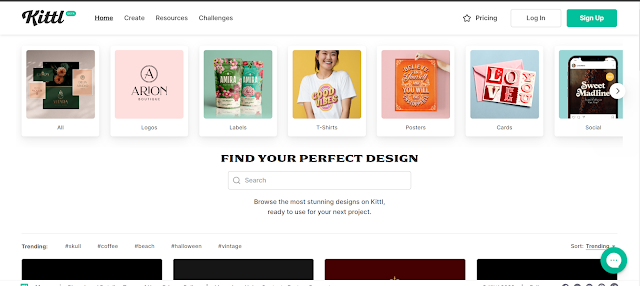 |
| Kittl 封面 |
現在 Kittl 可以完成以下這些設計領域:
- Logo Creator ( Logo 製作 )
- T-Shirt Creator ( T-Shirt / 服飾設計製作 )
- Poster Creator ( 海報製作 )
- Label Creator ( 標籤製作 )
- Card Creator ( 卡片製作 )
除了以上這些領域外其實 Kittl 也能製作其他類型的設計只是範本資源沒有那麼多,你可以隨意調整畫板的大小所以做其他類型的設計也是很方便的
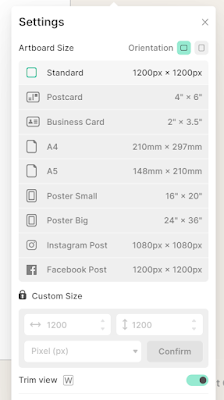 |
| Kittl 調整畫板大小 |
Kittl 線上設計製作工具: 建立新帳戶
要使用 Kittl 你需要先登入你的帳號如果你還有一個 Kittl 的帳號的話,你可以點這裡註冊 Kittl 帳號
你可以使用 Email, Google 帳號或是 Facebook 帳號註冊 Kittl 的帳號,順利註冊後就可以開始使用 Kittl 拉!
以我的經驗來說剛註冊 Kittl 後會先看到以下這個畫面
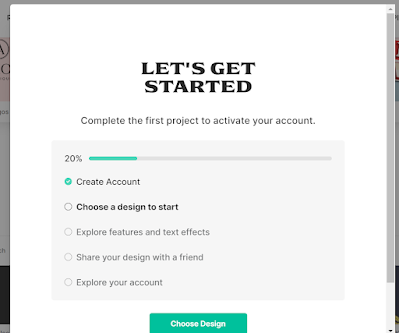 |
| Kittl 啟動帳號 |
你要完成以上這個教學才能啟動你的 Kittl 帳號
這個教學會先要你選擇一個設計範本然後介紹你一些 Kittl 的功能,簡單的編輯器教學
 |
| Kittl 設計編輯器教學 |
然後你可以從懸浮在旁邊的小框框看到教學導覽的進度當然你也可以跳過教學
完成教學後你會看到以下這個畫面
 |
| 完成 Kittl 教學導覽 |
Kittl 會幫你放鞭炮在你完成教學導覽的時候然後慶祝你的 Kittl 帳號已正式啟動 ( 跳過教學還是能成功啟動你的 Kittl 帳號搭 )
在完成導覽的教學後你就可以自由使用 Kittl 了,那導覽時跟著製作的設計你可以選擇刪掉或是留著都不會怎樣的
Kittl 線上設計製作工具: 建立新設計
要在 Kittl 上建立新的設計你可以從空白頁面開始建立或是從範本中尋找設計之後套用後修改範本。
首先要從空白頁面建立設計的話,你可以點擊右上角的 『New Project』
 |
| Kittl 建立新專案 |
 |
| Kittl 空白畫板 |
你可以從左邊的 『Design』 (設計) 欄位找出喜歡的設計套用或是從 0 開始自己建立設計
除了從空白頁面開始建立設計外你可以先找到喜歡的設計範本後再開始修改
這樣的話你可以從首頁上的這排:
 |
| 選擇 Kittl 設計類型 |
上點擊你要製作什麼類型的設計,之後就會出現對應的設計範本了
或是你也可以點擊上面這排的 『Create』(建立):
然後選擇你要建立什麼類型的設計之後 Kittl 下面也會顯示出相對的設計範本
如果你的畫板還是空白的話,那就先從旁邊的設計欄選擇一個設計吧!
 |
| Kittl 選擇隨機設計 |
在『Design』 (設計) 上面的是 『My Projects』(我的專案) 在這欄你可以看到所有你建立過的專案點擊任意專案後也可以切換專案。
在 『Design』 (設計) 下面可以看到 『Text』 (文字),你可以透過這欄建立新的文字設計或是選擇一個文字設計範本使用
要修改文字你只需要點擊一下畫面上的文字之後就會在右邊出現類似以下的視窗:
你可以改變文字的顏色,文字的透明度,左右中對稱,字體字型,使用文字特效等
你也可以透過 A+ 這個按鈕直接插入字母
 |
| Kittl 插入字母 |
以下是我差不多改一改後的樣子:
在文字下面可以看到 『Elements』(元素) 基本上 Kittl 的素材庫裡絕大多數的元素免費版都能使用
你可以使用搜尋欄打上關鍵字 ( 要用英文 ) 之後就會出現關鍵字相關的元素了
你也可以從大分類中找喜歡的圖型來使用
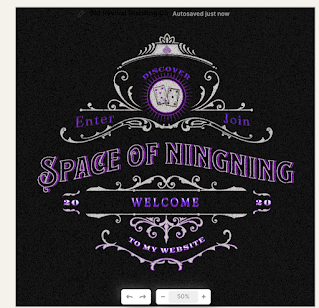 |
| Kittl 修改元素 |
另外你也能自己上傳圖形檔案,你可以上傳 png, jpg, svg 檔案到 Kittl 上 ( 免費版用戶能上傳的檔案有限制 )
最後你可以加上 『Textures』(紋理)
- 自動處存檔案
- 有大量高品質的設計範本
 |
| Kittl 設計範本 |
- 可以免費使用絕大多數的功能
- 免費版用戶也能使用設計在商業專案中
- 可以上傳 / 分享檔案到社群上
你可以分享設計到 Kittl 上提供模板給別人,除了公開給所有人下載 / 使用 / 編輯外你也可以以私人的方式提供給其他人
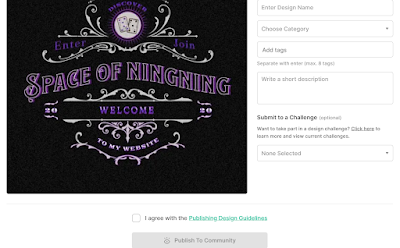 |
| Kittl 上傳設計到社群上 |
- 設計可以使用在 Print On Demand 上
在 Kittl 上製作的設計可以使用在 Redbubble, Merch By Amazon, Society 6, Zazzle 等 Print On Demand ( 按需打印 ) 平台上
- 可負擔的價格方案
最一開始的付費方案 ( Pro 方案 ) 每個月只要 $10 美元 ( $310 台幣 ) 算是相對可以負擔的價格
接下來除了優點外也會提一些 Kittl 的缺點
Kittl 線上設計製作工具: 缺點
- 返回上一步的時候有點卡
- 沒有中文字型 ( 付費版可以上傳自己的字體 )
- 沒有中文頁面
- 元素比較難找
目前只有感覺到上面幾點,但我覺得以上這些缺點都不是很大的問題
Kittl 線上設計製作工具: 價格方案
有 Pro (進階版), Expert (專業版) 和 Business (企業版)
分別價格為 $10 / $24 / $79 美元 --> $310 / $740 / $2450 台幣
以上的價格為年訂閱的價格
以上的價格為年訂閱的價格
Kittl 免費版 - 介紹:
- 費月/月: $0
- 下載檔案: 低畫質 (最高 800px) + 必有背景
- 容量: 最高 50MB
- 設計專案: 最多 10 個專案
- 商用: 加上 Kittl 標記 OK
- 使用非進階版專屬的範本
Pro 進階版 - 介紹:
- 費月/月: $0 ➜ $10 ( $310 台幣)
- 下載檔案: 低畫質 (最高 800px) + 必有背景 ➜ 無下載限制
- 容量: 最高 50MB ➜ 1 GB
- 設計專案: 最多 10 個專案 ➜ 50 個專案
- 商用: 加上 Kittl 標記 OK ➜ 商用OK - 不須標記
- 使用非進階版專屬的範本
Expert 專業版 - 介紹:
- 費月/月: $10 ➜ $24 ( $740 台幣)
- 下載檔案: 無下載限制
- 容量: 1 GB ➜ 10 GB
- 設計專案: 最多 50 個專案 ➜ 無限專案
- 商用: 商用OK - 不須標記
- 使用非進階版專屬的範本 ➜ 可使用進階版專屬的範本
Business 企業版 - 介紹:
- 費月/月: $24 ➜ $79 ( $2450 台幣)
- 下載檔案: 無下載限制
- 容量: 無限容量
- 設計專案: 無限專案
- 商用: 商用OK - 不須標記
- 可使用進階版專屬的範本
- 可使用 5 個帳號 ( 每個帳號都能使用 Expert 專業版功能 )
- 進階客服服務
- 企業 & 團隊功能
這欄會列出一些大部分的人會遇到的常見問題:
我可以隨時取消訂閱嗎?
A: 可以
當我取消訂閱後會發生什麼事?
A: 直到那個月底你都能正常使用你的進階 / 專業 / 企業帳號
有哪些事是 Kittl 禁止的?
A: 你不能將設計單獨轉售, 分發或公開 / 主張設計的專有權或註冊商標 / 侵犯他人的智慧財產權 / 使用在非法, 不道德, 色情的目的
我可以使用在馬克杯, T-Shirt, 貼紙上販售嗎?
A: 可以 ( 免費版使用者需要告知使用者,該設計是在 Kittl 上製作的並添加 Kittl 屬名 )
這篇文章就到這裡拉~
◆ 喜歡這篇文章的話 — 留言或是為我拍手, 我都會很開心的!

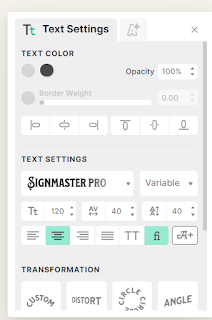
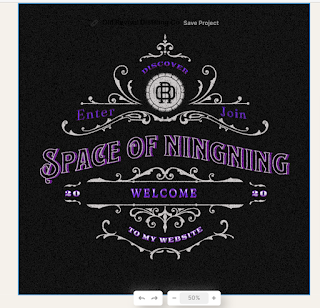



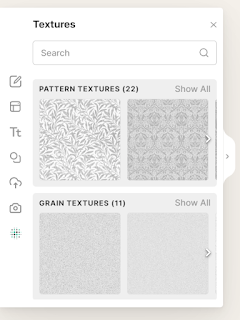





.png)
